Come registrare e scaricare Twitch su MP4 su Windows/Mac/Online
Se vuoi guardare i flussi di gioco di Twitch offline, il modo migliore è registrare Twitch su MP4 o altri formati. Anche se lo streamer Twitch elimina questo video o interrompe la trasmissione, puoi guardare Twitch offline tutto il tempo.
Sebbene ci siano molti downloader di clip Twitch online, si consiglia comunque di utilizzare uno screen recorder per acquisire i flussi di Twitch. Perché puoi ottenere una percentuale di successo del 100% da Twitch a MP4. Non ci sono limiti di dimensione del file o perdita di qualità video di Twitch. Pertanto, puoi scaricare Twitch su MP4 con un'esperienza migliore.
Questo articolo introduce principalmente come registrare e salvare i video di Twitch in formato MP4. Puoi eseguire la registrazione da Twitch a MP4 sul tuo computer Windows e Mac come mostrano i seguenti paragrafi.
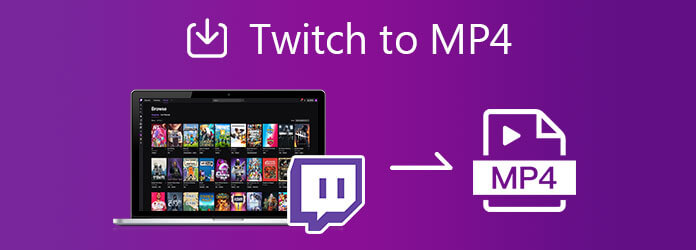
Se desideri registrare video da Twitch su MP4 senza ritardi, utilizzando Blu-ray Master Screen Recorder è la tua buona scelta. Puoi acquisire video Twitch in streaming senza rallentare il computer. Tutte le attività sullo schermo possono essere catturate. Puoi registrare i flussi online di Twitch in formato MP4. Inoltre, puoi utilizzare il registratore dello schermo del gioco per registrare la tua reazione e la tua narrazione mentre guardi anche i flussi di Twitch. Non importa che tu sia uno streamer o un visualizzatore di Twitch, puoi usarlo come un potente registratore da Twitch a MP4.
Avvia il software di registrazione del gameplay di Twitch dopo l'installazione. Scegliere Videoregistratore sull'interfaccia principale.

Clicca su Impostazioni profilo icona. Nel Preferenze finestra, vai alla sezione Output. Impostato MP4 come formato video di output. Quindi specifica i dettagli della registrazione di Twitch MP4. Clic OK per salvare le modifiche.
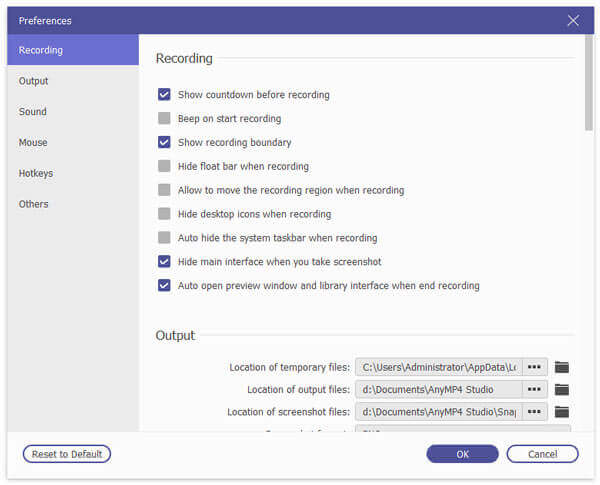
Torna al videoregistratore di Twitch. Imposta l'area di registrazione come schermo intero o area personalizzata. Accendere Sound System per registrare Twitch con l'audio del gioco. Puoi accendere Webcam ed Microfono per registrare Twitch su MP4 anche con la tua faccia.

Clicchi REC per avviare la registrazione del flusso Twitch. Quando interrompi la registrazione, ti ritroverai nel Anteprima finestra. Se necessario, ritaglia il video di registrazione di Twitch. Alla fine, fai clic su Risparmi per scaricare i flussi di Twitch su MP4.
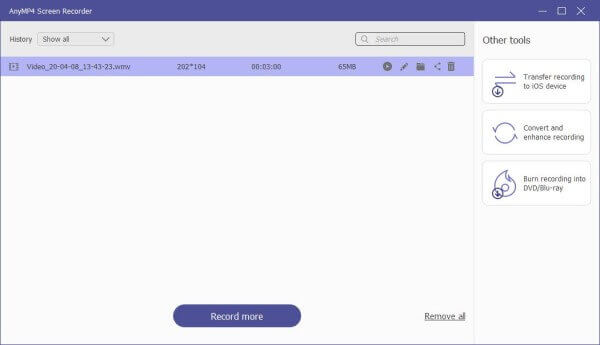
Per registrare gratuitamente Twitch su MP4, puoi eseguire Blu-ray Master Screen Recorder online gratuito. Il registratore online Twitch MP4 può catturare tutto su Twitch gratuitamente. Tutti i tuoi record di streaming Twitch sono privi di filigrana. Pertanto, puoi sentirti libero di salvare le trasmissioni Twitch per la riproduzione offline. Tuttavia, il video del tuo gioco Twitch sarà in formato WMV. Devi converti video Twitch WMV in MP4 manualmente.
Visita il registratore MP4 di Twitch online sul tuo browser. Scegliere Avvia il registratore gratuito sull'interfaccia principale.

Imposta l'area di registrazione e la sorgente audio in ingresso. Più tardi, fai clic su REC per registrare su streaming video Twitch.

Clicchi Fermare e completare l'intero processo. Usa qualsiasi convertitore video online per cambiare il formato in MP4. Oppure puoi anche cambiare l'estensione del file da .wmv a .mp4.

Come convertire i video di Twitch in MP4?
Per quanto riguarda i flussi Twitch scaricati, puoi utilizzare Blu-ray Master Video Converter Ultimate per convertire le clip di Twitch in MP4. Il programma fornisce oltre 500 formati video e audio. Puoi convertire e scaricare i video di Twitch in MP4, AVI, MKV e altri formati liberamente. Oppure puoi eseguire Blu-ray Master Convertitore video online gratuito per cambiare rapidamente il formato video di Twitch.
Come scaricare video VOD da Twitch?
Vai al sito di Twitch. Accedi al tuo account Twitch. Scegliere Impostazioni profilo dal Menu menu `A tendina. Selezionare Canale e video. Accendere Memorizza le trasmissioni passate. Le ulteriori trasmissioni Twitch verranno scaricate. Più tardi, scegli Video Producer dal Menu menu `A tendina. A destra del video, scegli Scaricare dal Più menù. Ora puoi scaricare i VOD di Twitch.
Puoi scaricare Twitch su MP4 inserendo l'URL?
Sì. Puoi scaricare video Twitch online con Keepvid, Onvico e altro. Ma il tasso di successo è basso. Quei downloader di Twitch online comprimeranno la qualità del video di Twitch.
Questo è tutto per registrare e scaricare video da Twitch a MP4 sul tuo computer Windows e Mac. Non esiste un limite di dimensione del file. Quindi puoi registrare video da Twitch tutto il giorno senza limiti. Lascia sufficiente spazio di archiviazione e carica della batteria sul tuo computer. Successivamente, puoi registrare clip, streaming e video dal formato Twitch al formato MP4 senza perdite. A proposito, se desideri scaricare i video di Twitch su iPhone e Android, puoi utilizzare TDL, Angolix Download Video for Twitch, Twitch Leecher e altre app. Hai altre domande sul download di video da Twitch? Se sì, puoi sentirti libero di contattarci e lasciare messaggi nei commenti qui sotto.
Più Reading
Soluzione Plex MKV - Una guida completa per riprodurre video MKV in Plex Media Server
Plex riprodurrà file MKV? Perché non puoi riprodurre MKV all'interno di Plex Media Server? Scopri ulteriori dettagli su come riprodurre i file MKV dall'articolo.
4 migliori Smart TV con lettore DVD integrato - Combo TV DVD
Qualche smart TV ha un lettore DVD integrato? Qual è la migliore TV con lettore DVD integrato? Samsung crea un set combo TV DVD? Questo post fa un elenco delle 4 migliori smart TV con lettore DVD integrato tra cui scegliere.
Come estrarre l'audio Blu-ray dal disco Blu-ray con un'alta qualità
Quando si desidera estrarre i file audio di alta qualità dall'audio Blu-ray, è possibile ottenere ulteriori informazioni sui file audio di Blu-ray e sul processo dettagliato dall'articolo ora.
Come registrare una riunione di Microsoft Teams con o senza notifica
Come registrare una riunione o una chiamata di gruppo di Microsoft Teams? È possibile registrare le riunioni di Teams senza che nessun altro lo sappia? Questo post condivide 2 semplici modi per aiutarti a registrare una riunione di Microsoft Teams con o senza che altri lo sappiano.